Manual de Utilização da Apple TV 4K
- Damos-lhe as boas-vindas
- Novidades no tvOS 26
-
-
- Fazer streaming de áudio e vídeo na Apple TV 4K
- Usar colunas compatíveis com HomePod ou AirPlay com a Apple TV 4K
- Usar AirPods ou Beats com a Apple TV 4K
- Ligar dispositivos Bluetooth
- Usar o iPhone, iPad ou Apple Watch como comando
- Gerir chamadas recebidas do iPhone
- Usar o iPhone ou iPad como teclado
- Usar o iPhone ou iPad como câmara
- Usar Siri noutros dispositivos para controlar a Apple TV 4K
-
-
- Visão geral da aplicação TV
- Navegar na aplicação TV
- Assinar Apple TV, MLS Season Pass ou um canal
- Começar a ver no ecrã “Início”
- Controlar a reprodução de vídeo
- Pesquisar na aplicação TV
- Ver Apple Originals
- Ver a MLS
- Ver desporto
- Comprar ou alugar filmes e programas de TV
- Ver filmes e programas de TV na biblioteca
- Gerir as recomendações
- Ajustar as definições da aplicação TV
-
- Visão geral da aplicação Música
- Assinar Apple Music
- Começar a ouvir no ecrã “Início”
- Controlar a reprodução de música
- Pesquisar músicas, intérpretes e álbuns
- Descobrir música nova
- Acerca de Apple Music Sing
- Reproduzir música em conjunto com SharePlay
- Ouvir estações de rádio
- Ver videoclipes
- Explorar música na biblioteca
- Ver o que os amigos estão a ouvir
- Gerir as recomendações
- Ajustar as definições da aplicação Música
- Sing
-
- Visão geral da aplicação Fitness
- Estabelecer ligação ao Apple Watch ou iPhone
- Assinar Apple Fitness+
- Começar a treinar no ecrã “Para si”
- Ver detalhes de treino e controlar a reprodução
- Percorrer ou pesquisar treinos
- Guardar treinos para depois
- Combinar treinos com pilhas
- Ver e gerir planos de Fitness+
- Treinar em conjunto com SharePlay
- App Store
- Pesquisar
-
-
- Ajustar as definições do comando à distância
- Libertar espaço de armazenamento
- Alterar as definições de rede Wi-Fi
- Alterar as definições de início de sessão único
- Ajustar definições para perfis e contas
- Ajustar as definições para aplicações específicas
- Ajustar as definições para AirPlay e Apple Home
- Ajustar as definições de Siri
- Ajustar as definições de privacidade
- Copyright e marcas comerciais
Gerir chamadas recebidas do iPhone na Apple TV 4K
Pode receber notificações de chamadas telefónicas ou chamadas FaceTime de áudio recebidas do iPhone na Apple TV 4K e colocar a chamada em espera até atendê‑la no iPhone. Se tem uma ou mais colunas HomePod ligadas à Apple TV 4K, pode atender a chamada diretamente na Apple TV 4K.
Esta funcionalidade requer o iOS 26 ou posterior no iPhone e o tvOS 26 ou posterior na Apple TV 4K.
Configurar chamadas recebidas no iPhone e Apple TV 4K
Uma notificação de configuração automática aparece na Apple TV 4K quando o iPhone e a Apple TV 4K são atualizados com o iOS 26 e tvOS 26. Também pode configurar as chamadas recebidas mais tarde nas Definições da Apple TV 4K.
Vá a Definições
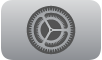 na Apple TV 4K.
na Apple TV 4K.Vá a Perfis e contas e selecione o perfil do utilizador do iPhone que pretende usar.
Ative “Mostrar chamadas recebidas”.
No iPhone do utilizador, vá a Definições > Aplicações > Telefone > Noutros dispositivos e certifique‑se de que as opções “Permitir chamadas” e “Notificações de chamada” estão ativadas para a Apple TV 4K.
Receber notificações de chamadas recebidas do iPhone na Apple TV 4K
Quando uma notificação de chamada recebida do iPhone aparece na Apple TV 4K, prima
 no comando para colocar a chamada em espera no iPhone.
no comando para colocar a chamada em espera no iPhone.Atenda a chamada no iPhone para ignorar a notificação.
Atender uma chamada recebida do iPhone num HomePod ligado à Apple TV 4K
Quando uma notificação de chamada recebida do iPhone aparece na Apple TV 4K, prima
 no comando e atenda a chamada na coluna ou colunas HomePod ligadas.
no comando e atenda a chamada na coluna ou colunas HomePod ligadas.